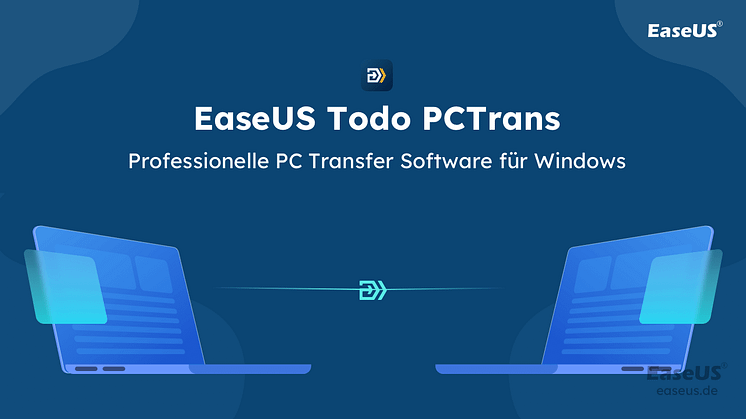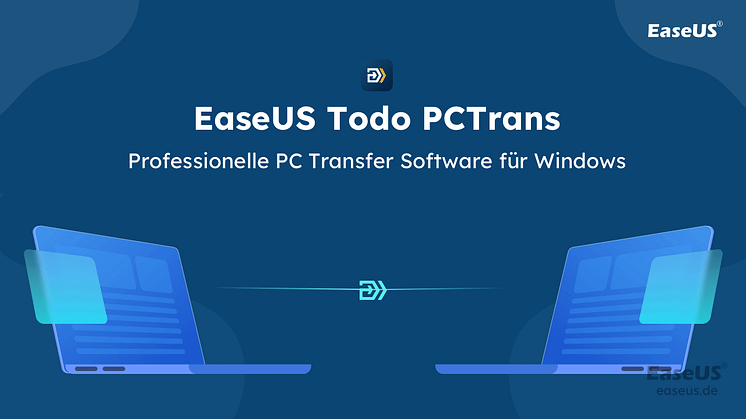Pressemitteilung -
Programme von einer externen Festplatte ausführen
Programme auf die externe Festplatte verschieben, statt sie erneut zu installieren
Haben Sie viele Programme auf Ihrem Computer installiert und wollen Sie jetzt den Speicherplatz schaffen? Eine einfache Lösung ist, Programme auf der externen Festplatte zu installieren. Aber wenn Sie mehrere Programme von der externen Festplatte starten wollen und diese Programme mit einem Lizenzcode aktiviert werden müssen, was tun? Gibt es noch eine effiziente Lösung? Diese Programme auf die externe Festplatte zu übertragen und dann von der externen Festplatte zu starten, wird empfohlen. Auf diese Weise brauchen Sie auch nicht, die Programme erneut zu installieren. Auf diese Weise können Sie noch die Programme auf einem anderen Computer benutzen, ohne sie wieder herunterzuladen und zu installieren.
Aber wie kann man Programm einfach und bequem auf eine externe Festplatte umziehen, besonders wenn die Programm erst nach der Aktivierung verfügbar sind? Sie können eine professionelle Software zur Datenübertragung benutzen. EaseUS Todo PCTrans kann Ihnen helfen, Programme auf eine externe Festplatte zu übertragen. Das ist eine einfach zu bedienende Software zum Datentransfer und bietet Ihnen die vollständigen Lösungen für die Übertragung. Drei Übertragungsmodi werden angeboten: Daten zwischen Computern verschieben, die Übertragung mit einer Image-Datei ausführen und die Programme zwischen Festplatten verschieben. Mit der Software können Sie auch Daten von Laptop zu Laptop übertragen.

Schritt-für-Schritt Anleitung: Programme von einer externer Festplatte ausführen
Jetzt laden Sie die Software herunter und folgen Sie den Schritten, um die Programme sicher und einfach auf die externe Festplatte zu übertragen.
1. EaseUS Todo PCTrans herunterladen und die Programme übertragen
Schritt 1. Schließen Sie Ihre externe Festplatte (oder andere externen Speichergeräte) an Ihren Computer an. Öffnen Sie EaseUS Todo PCTrans und wählen Sie "Lokale Übertragung" > "Start".

Schritt 2. Suchen und wählen Sie die Anwendungen (mit "Ja" markiert), die Sie übertragen möchten. Sie können mehrere Apps auswählen.
Klicken Sie auf "Durchsuchen" und wählen Sie Ihre externe Festplatte als Ziel zum Speichern der Apps.

Schritt 3. Klicken Sie dann auf "Übertragen", um Ihre Programme auf eine externe Festplatte zu verschieben.

2. Programme von einer externer Festplatte starten
Nach der Übertragung können Sie jetzt diese Festplatte an einen anderen Computer anschließen. Lassen Sie den Computer diese Festplatte installieren. Dann können Sie das Programm auf einem anderen PC benutzen.
Extra Hilfe: Produktschlüssel vor der Übertragung finden und speichern
Die Programme wie Office-Programme müssen mit einer Lizenz aktiviert werden. Aber wie können Sie diese Lizenzen einfach finden und speichern, wenn Sie die Programme vor mehreren Jahren gekauft haben? EaseUS Todo PCTrans kann Ihnen auch helfen. Mit nur einigen Klicks können Sie die Lizenzen finden und auf einem anderen Ort speichern.
Schritt 1. Starten und führen Sie EaseUS Todo PCTrans auf dem PC aus und wählen Sie "Produktschlüssel".

Schritt 2. Klicken Sie auf "Scan", und Sie können den Produktschlüssel von Windows, Adobe, Office oder anderen Anwendungen sehen. Speichern Sie den Schlüssel an dem gewählten Ort oder klicken Sie auf "Kopieren" zur direkten Verwendung.

Links
- Programme von einer externen Festplatte ausführen
- Adobe-Programme auf externer Festplatte installieren
- Programme auf ein USB-Laufwerk verschieben
- Microsoft Office auf externer Festplatte installieren und starten
- Programme und Anwendungen ohne Neuinstallation auf anderen PC übertragen
- Anwendungen auf externen Speicher verschieben
- Office-Key auslesen
Themen
Kategorien
EaseUS wurde im Jahr 2004 gegründet und ist ein international führendes Softwareunternehmen in den Bereichen von Datensicherung, Datenwiederherstellung und Festplattenverwaltung, das sichere und digitale Erfahrungen für alle Benutzer entwickelt und erforscht. Unser Ziel ist es, Neuerungen einzuführen und eine einflussreichere Sicherheitsinfrastruktur-Plattform für die Welt zu schaffen.